Cómo usar un portátil como segundo monitor y sin cables en Windows 10
¿Sabes cómo usar tu portátil como segundo monitor y sin cables en Windows 10 y Android? ¡Aquí te lo explicamos!

Las funciones de las computadoras han cambiado a través del tiempo, y por eso a veces es necesario dividir la pantalla en dos o tener hasta dos monitores para una misma actividad en Windows 10.
Pero, ¿esto es posible? Por supuesto que sí, y por eso queremos mostrarte cómo usar tu portátil como segundo monitor y sin cables… Así como lees, ¡sin cables!
Antes de mostrarte cómo compartir pantallas, lo primero que debes saber es que nos enfocaremos en explicarte el proceso con Windows 10, así que deberías tener una laptop con este sistema.

Cómo usar un portátil como segundo monitor y sin cables en Windows 10 pexels
Bien, ¿y en qué casos es común tener un segundo monitor? Actividades como analíticas, edición, diseño y hasta juegos son las que necesitan un campo visual más amplio.
Qué necesitas para usar el portátil como segundo monitor y sin cables en Windows 10
Microsoft ha pensado en mejorar la experiencia de los usuarios, y es por ello que ha agregado la función de compartir pantallas.
Si te preguntas qué necesitas para hacer esto posible, te decimos que el monitor principal puede ser de una computadora de mesa o de una laptop, mientras que el segundo sí debería ser un portátil con Windows 10.
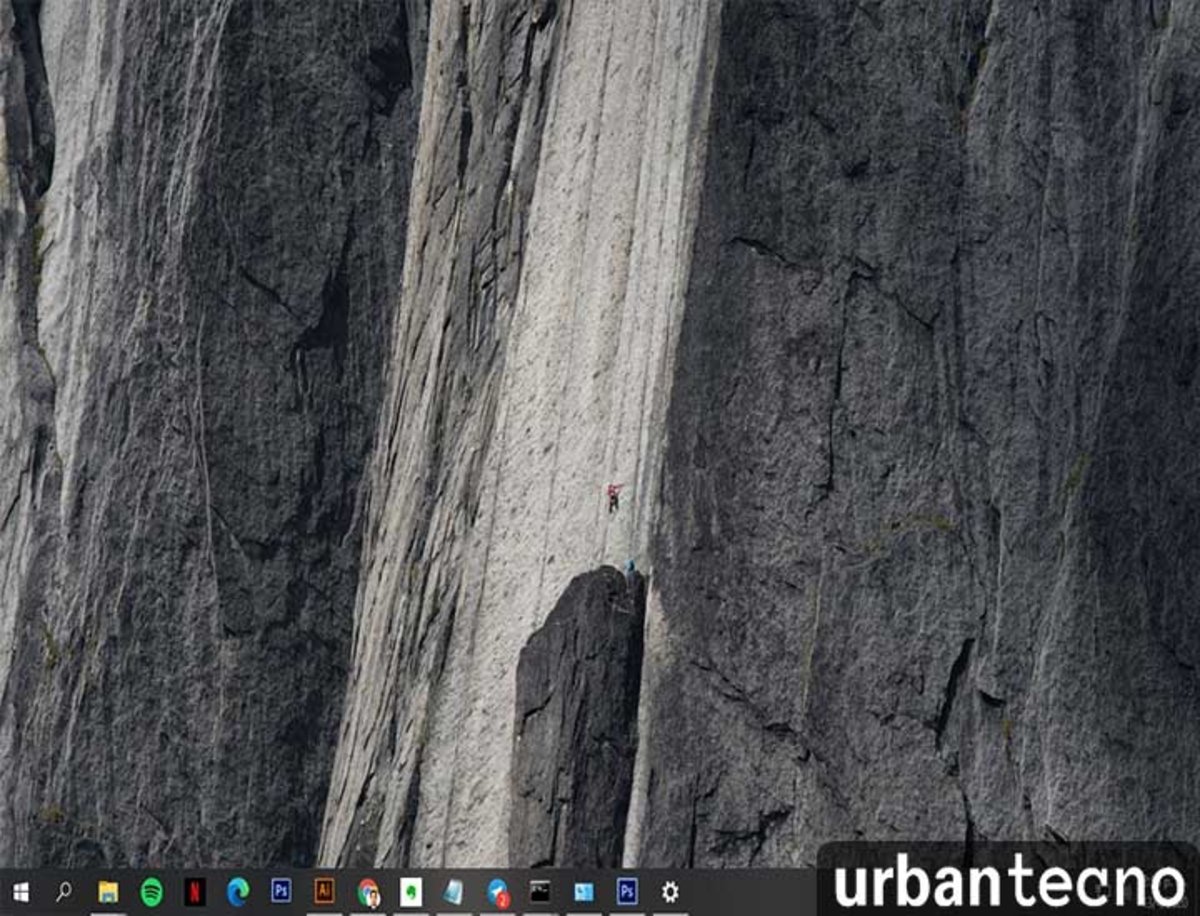
A continuación te explicaremos, paso a paso, cómo mejorar tu experiencia con dos pantallas.
Paso 1: Proyectar en el equipo
Lo primero que debes hacer para empezar a compartir la pantalla es buscar la opción de Proyectar en este equipo. Para ello tendrás que irte hasta el menú de Inicio de tu portátil, luego deberás seleccionar la Configuración y, posteriormente, deberás hacer clic en Sistema.
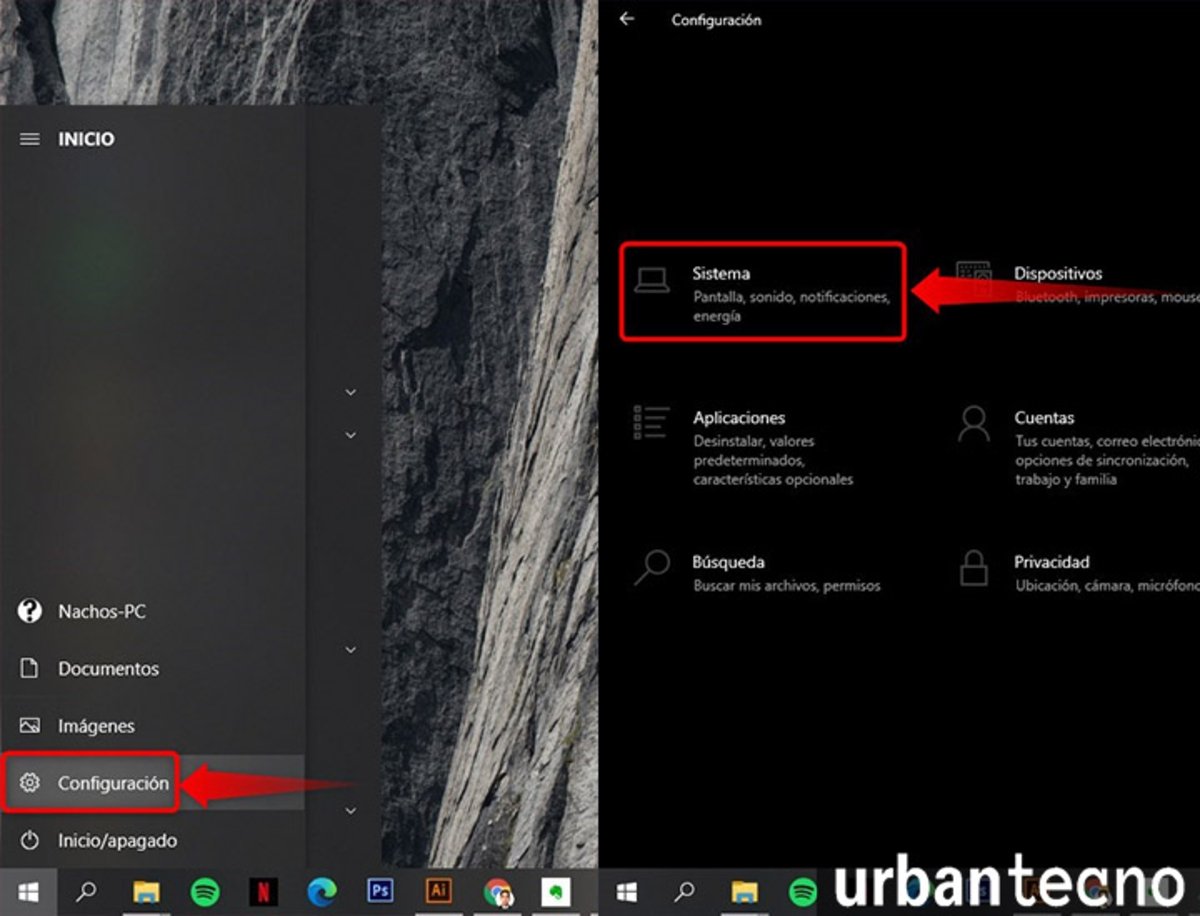
Paso 2: Configurar las opciones
Una vez que estés en la opción de Proyección en este equipo tendrás que configurar los campos que aparecen ahí. Solo de esta manera será posible hacer la conexión con la pantalla principal, pero de eso te hablaremos más adelante.
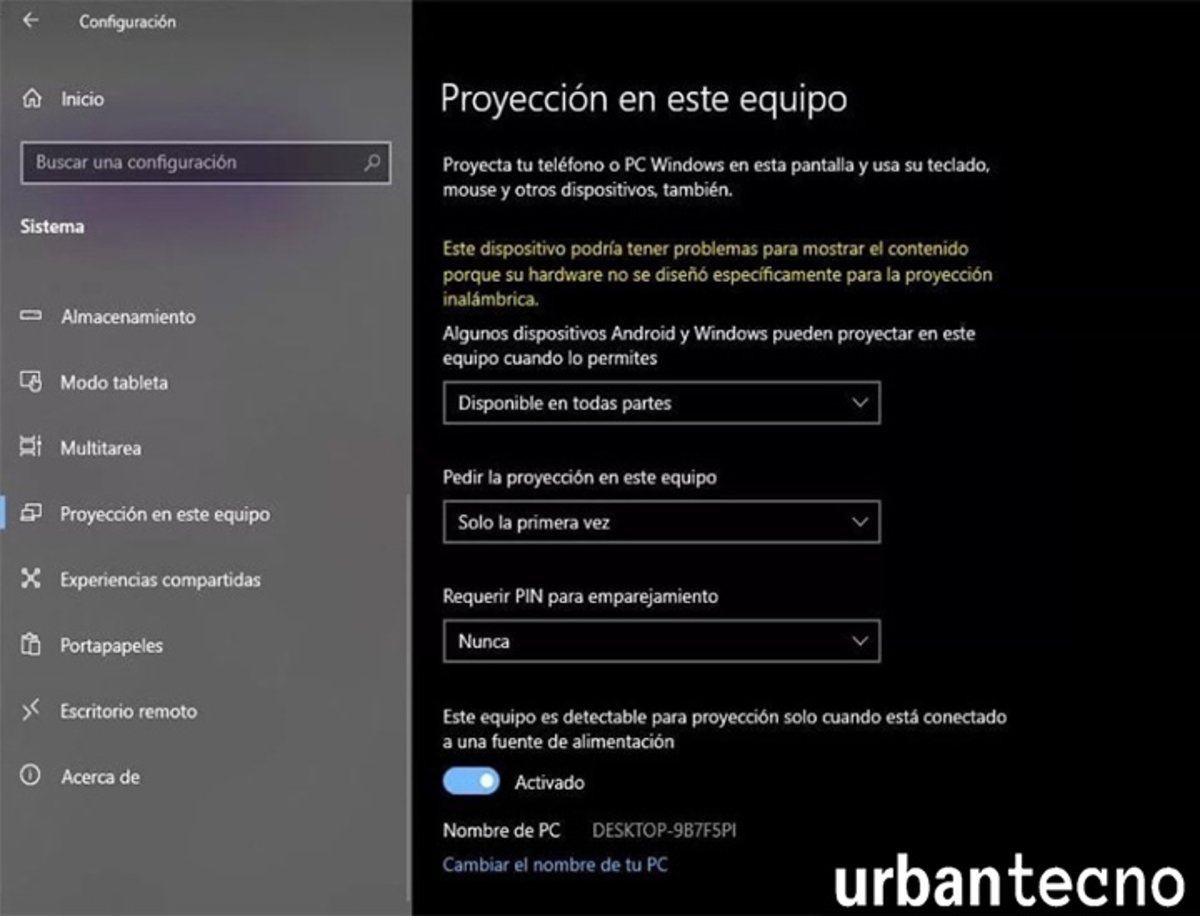
Pues bien, ya estando dentro de estos campos debes irte al que está identificado como Algunos dispositivos Android y Windows pueden proyectar en este equipo cuando lo permites y seleccionar el botón de Disponible en todas partes. Si quieres darle mayor seguridad a tu portátil, entonces podrías darle clic a la opción de Disponible solo en redes seguras.
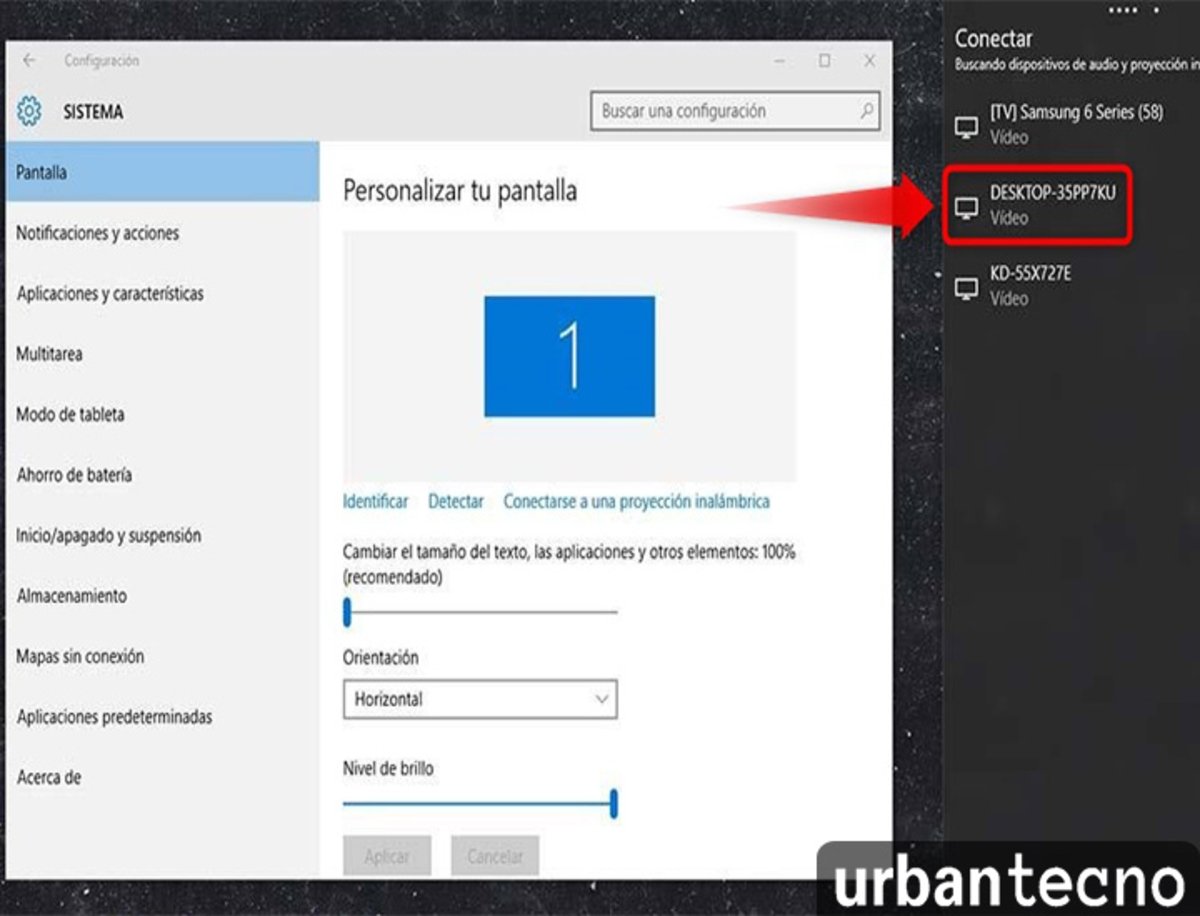
Pedir la proyección en este equipo es otro de los campos que debes configurar, y en ese caso tendrás que seleccionar "cada vez que se pide una conexión". Es la opción que recomendamos para mantener protegido a tu sistema operativo.
A continuación te aparecerá el campo de Requerir PIN para emparejamiento en el que decidirás si pedir una contraseña para poder compartir la pantalla o no.
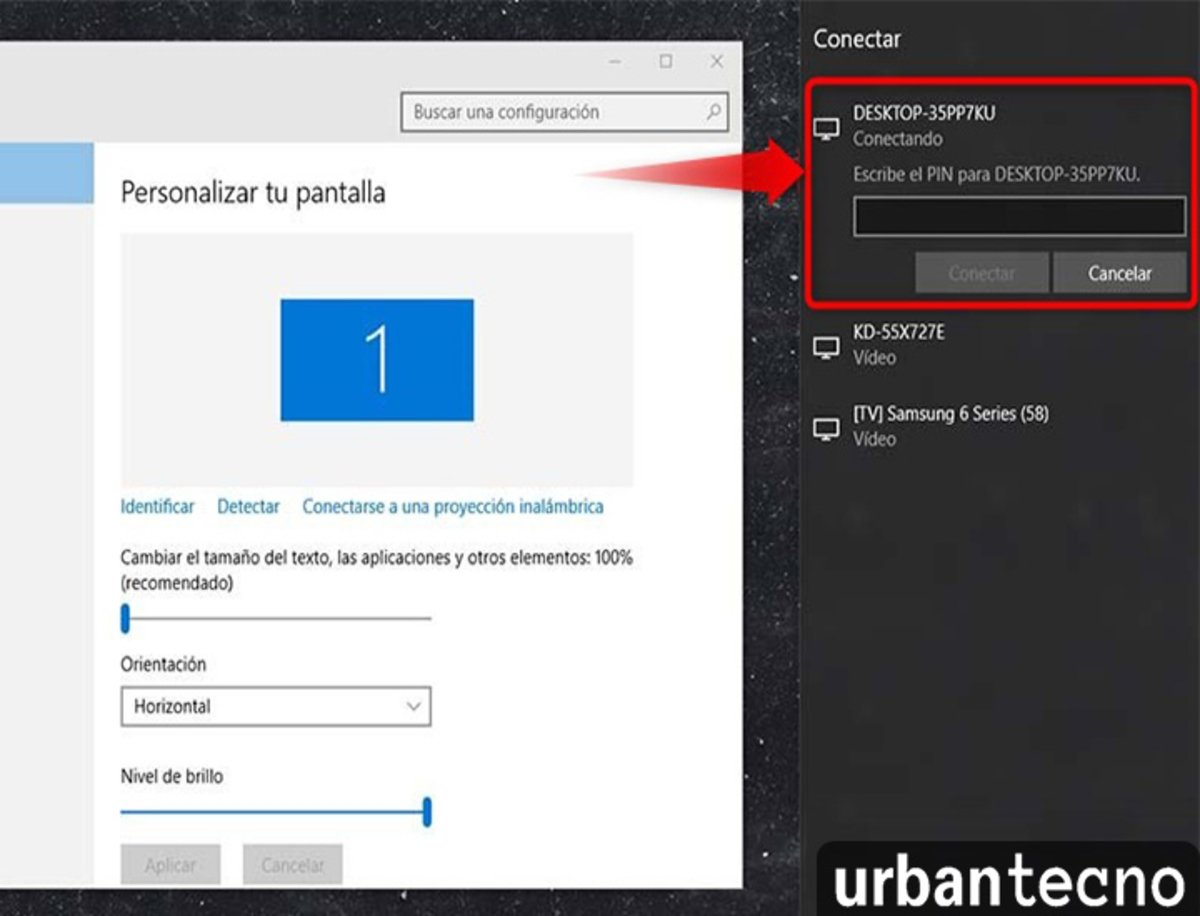
Nuestra recomendación en este caso es que selecciones "Siempre", pues las otras son Primera vez (con la que necesitarás el PIN solo una vez por dispositivo) o Nunca.
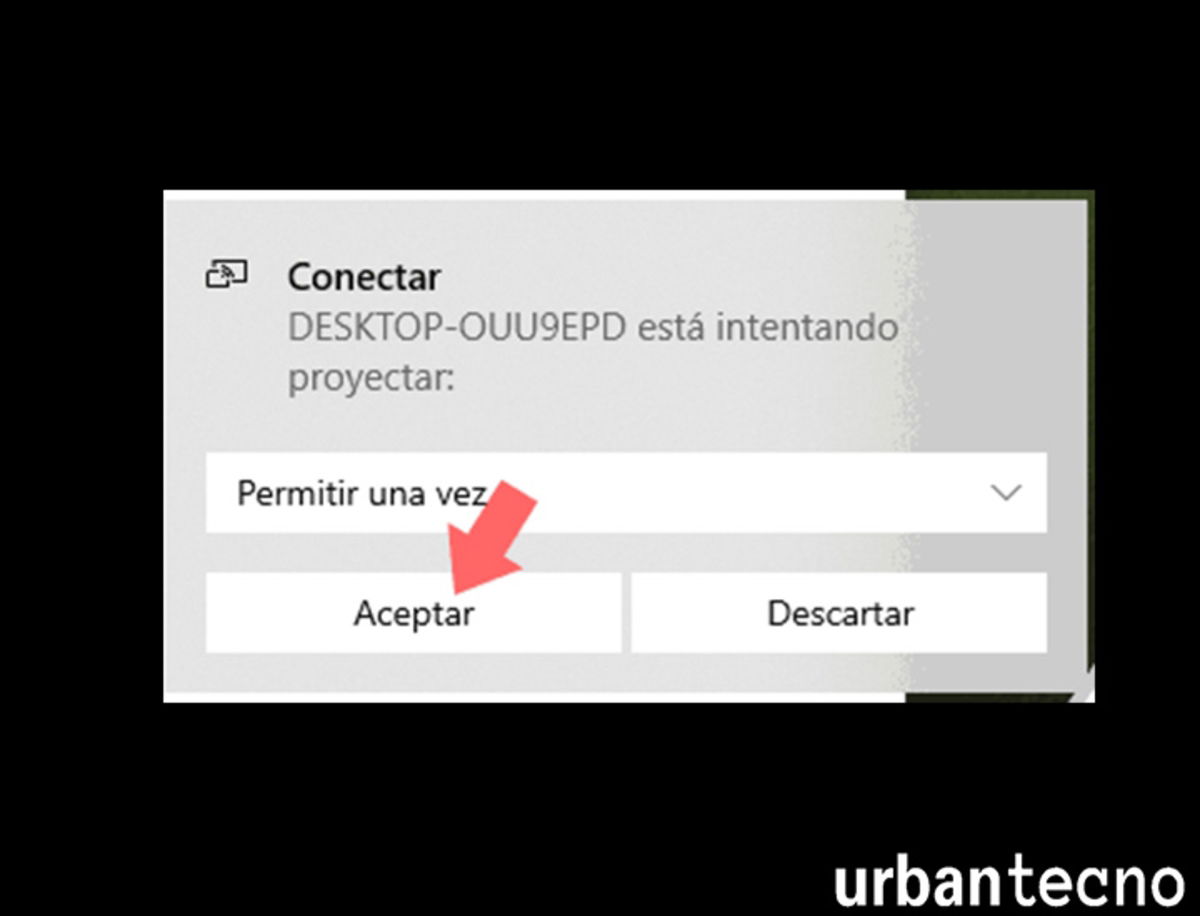
Por último, desactiva la opción de Este equipo es detectable para proyección solo cuando está conectado a una fuente de alimentación, pues la idea es que puedas usar la pantalla de tu portátil de manera inalámbrica y sin cables.
Paso 3: Configurar el equipo base
Cuando hayas terminado con las configuraciones del equipo portátil que servirá de segunda pantalla, es necesario que vayas al equipo base para empezar la conexión.
Es importante, además, que ambos equipos estén conectados a una misma red local, de lo contrario no podrán compartir las pantallas.
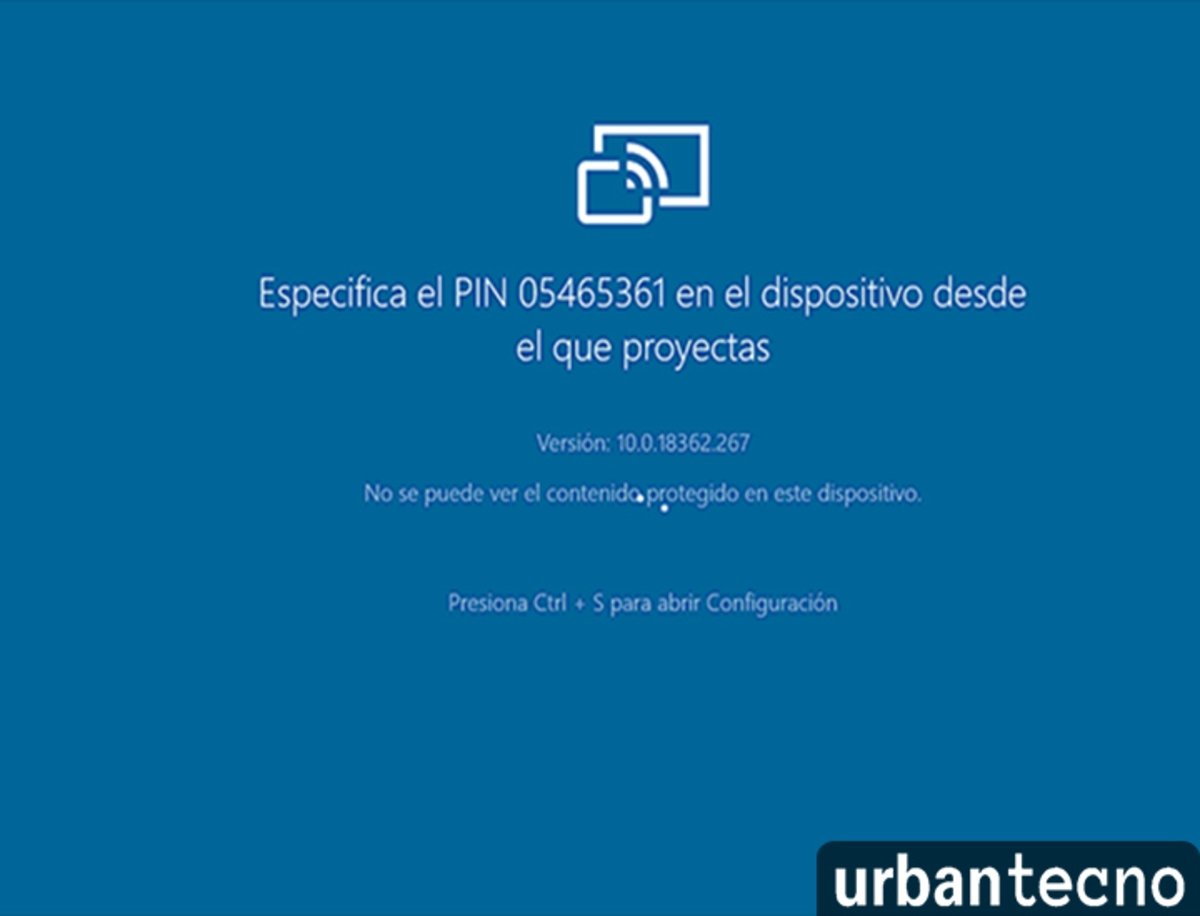
En el equipo base deberás hacer la siguiente ruta: Inicio/ Configuración/ Sistema/ Pantalla. Posteriormente tendrás que buscar la opción de Conectarse a una proyección inalámbrica, la que inmediatamente te abrirá una ventana en la parte derecha de la pantalla con los equipos disponibles. Seleccionarás el portátil, por supuesto.
Paso 4: Introduce el PIN
¿Recuerdas que te aconsejamos seleccionar la opción de Siempre en la ventana de Requerir PIN? Pues cuando selecciones el portátil desde la computadora base te aparecerá un campo donde tienes que introducir la contraseña para el emparejamiento proveniente de la segunda pantalla.
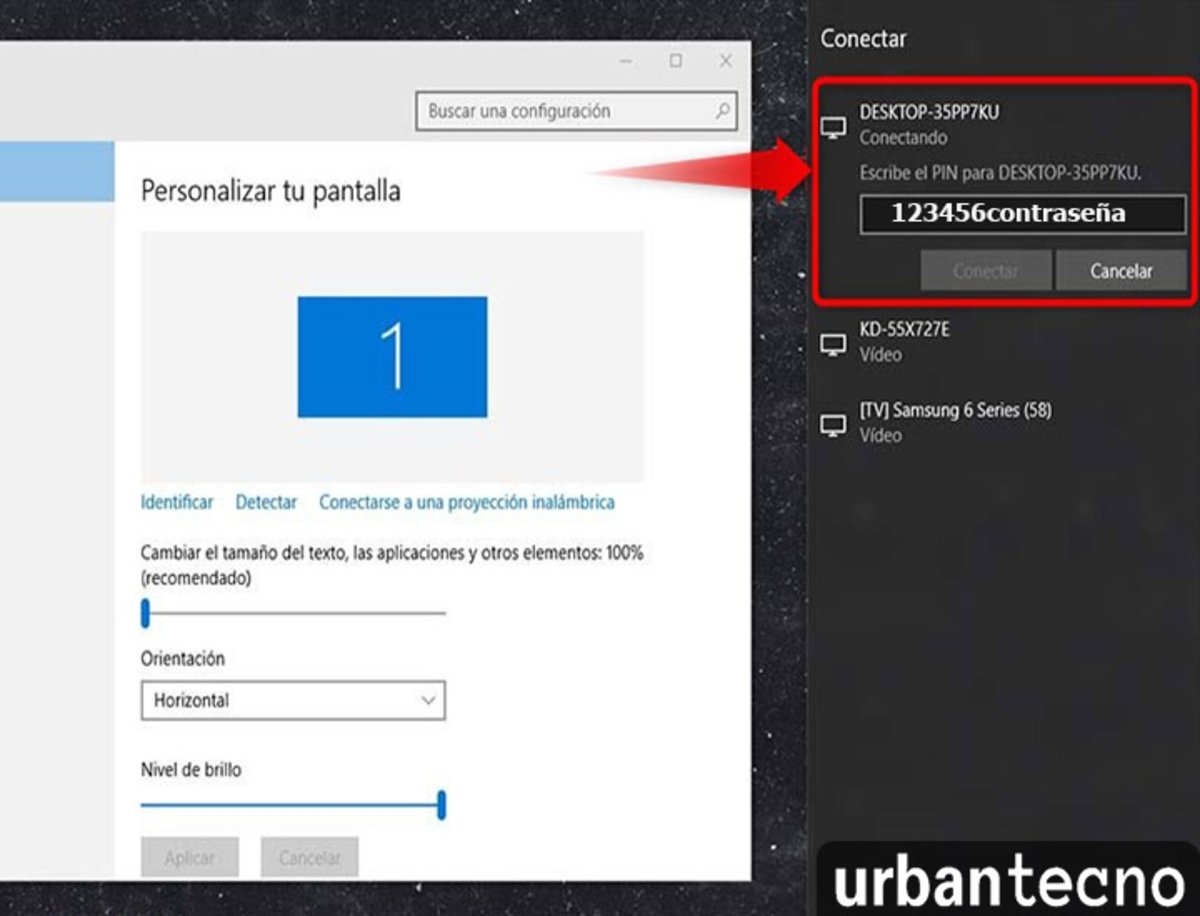
A su vez, en el portátil aparecerá un mensaje emergente con la solicitud del equipo base para conectarse, y ahí deberás aceptarla.
Inmediatamente tu portátil generará el PIN **que debes introducir en la otra computadora, y después de ingresarlo en el **campo determinado presionarás el botón de Conectar.
En ese momento el portátil reflejará que está listo para conectarse, y después de unos minutos tanto la computadora base como la pantalla secundaria tendrán la misma proyección.
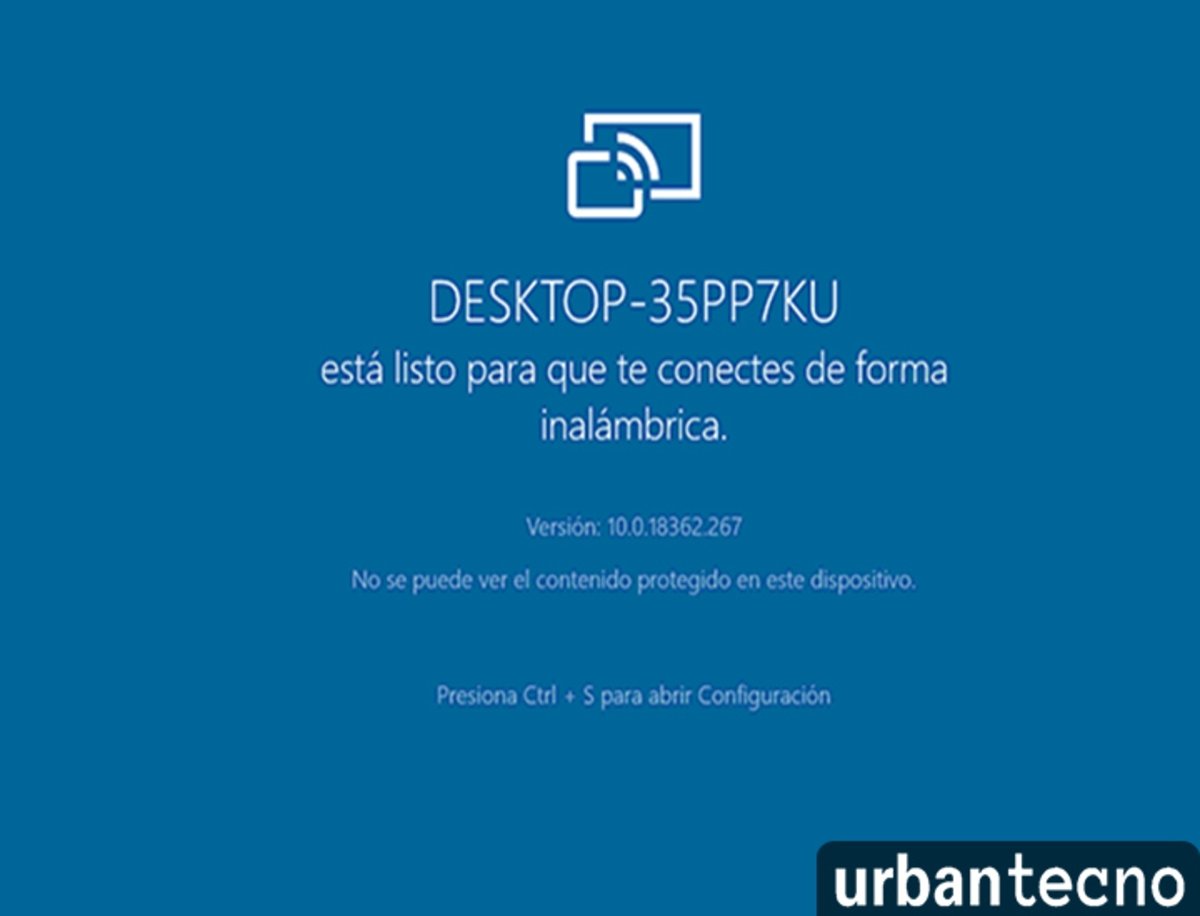
Es importante destacar, además, que el equipo principal debe permitir la conexión de otra pantalla, así que debes buscar en las configuraciones las opciones de este tipo.
¿Cómo conectarte desde un dispositivo Android?
Ahora que ya conoces cómo usar tu portátil como segunda pantalla y sin cables desde una computadora, creemos que también podrías mirar cómo hacerlo desde tu teléfono con sistema operativo Android. Por supuesto, esto es mucho más sencillo, y te lo explicaremos brevemente.
En primer lugar tendrás que ir a la opción de Conexión del dispositivo de tu teléfono y seleccionar el botón de Proyección inalámbrica.
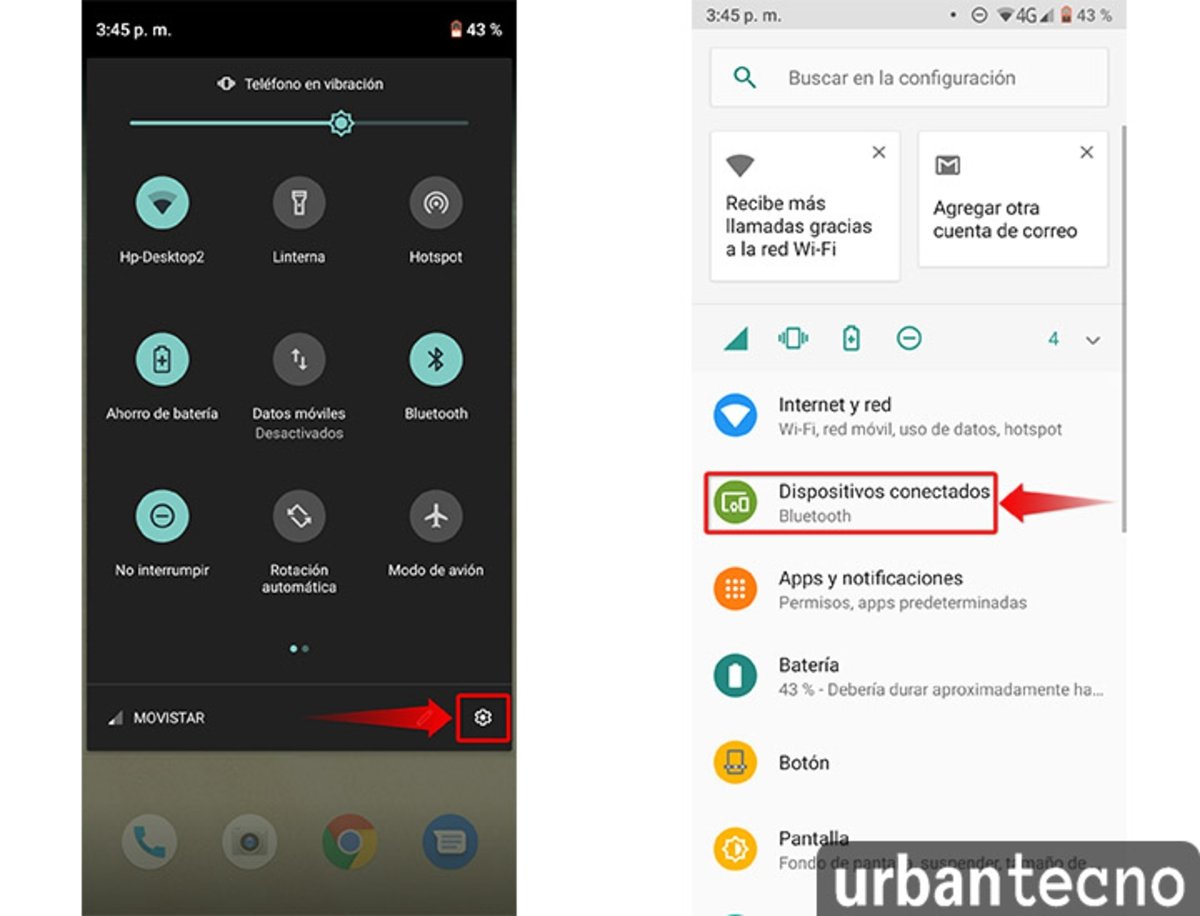
Tu smartphone comenzará la búsqueda de los dispositivos que estén cerca, y como ya habrás configurado tu portátil, éste aparecerá en poco tiempo en tu pantalla.
Cuando veas a tu portátil reflejado en tu Android, lo seleccionarás y enseguida comenzará la conexión entre ambos dispositivos.
En la pestaña de tu teléfono también verás una notificación que te afirma que el proceso ha finalizado correctamente, y desde ese momento comenzarás a realizar tus actividades o disfrutar de tus vídeos con mayor campo visual.
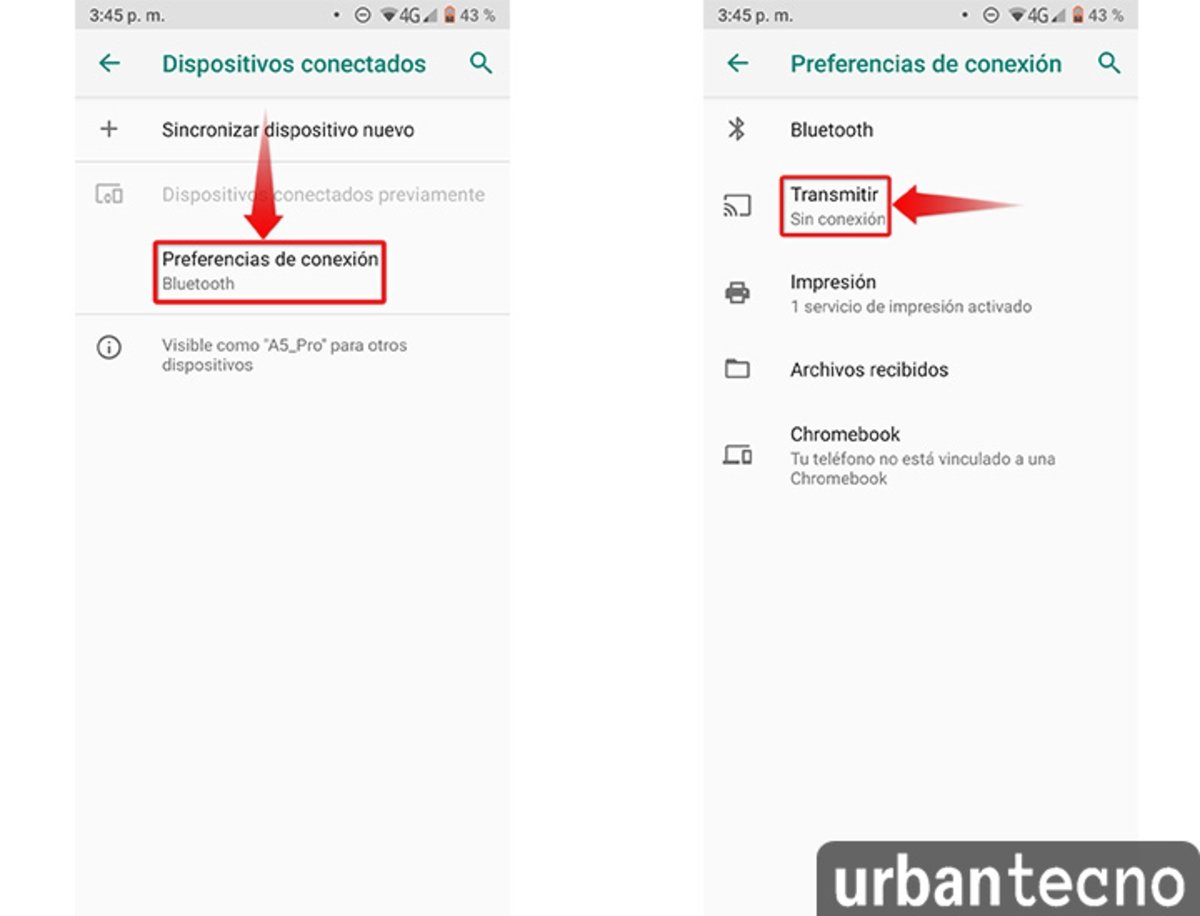
Como verás usar un portátil como segundo monitor y sin cables en Windows 10 y sistemas operativos Android, no es nada del otro mundo. Solo deberás seguir los pasos de esta guía y lograr una conexión inalámbrica exitosa.